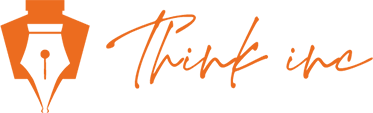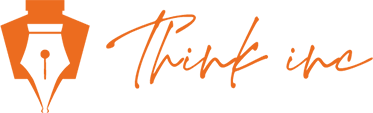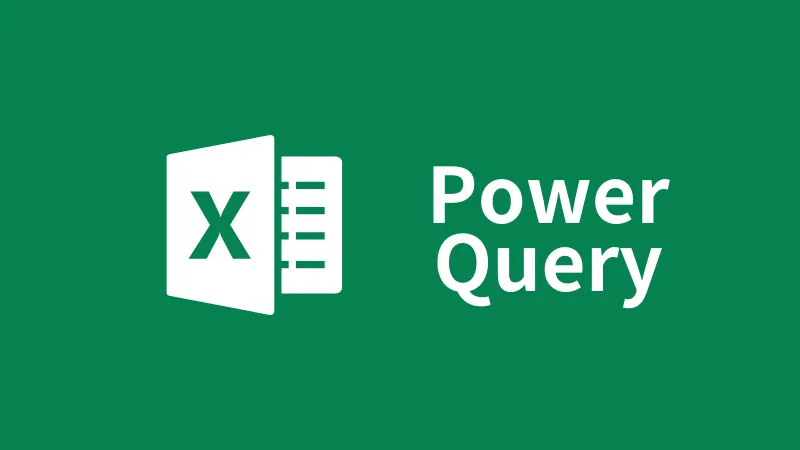Power Queryで出来ること ①データの取得
2024/05/27
業務改善コンサルティング会社がお届けする、今回はExcelのPower Queryの第十三回目です。
Power Queryでは大きく分けて4つの事ができます。
1:データ取得、2:データ整形、3:データ出力、4:データ更新 の4つです。
本記事では、その機能の中から「1:データ取得」に焦点を当て、日常の業務で直面する一般的な課題を解決する方法を紹介します。
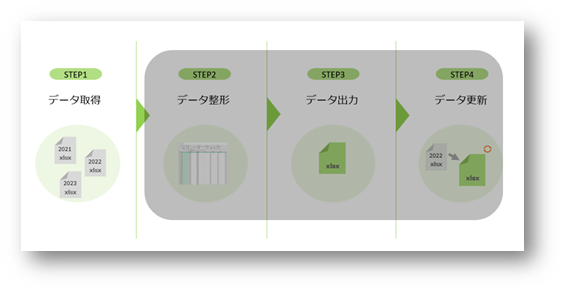
特に、複数のファイルからデータを一度に取得し結合する手順を詳しく説明します。このプロセスをマスターすることで、時間を大幅に節約し、データ分析の準備段階をスムーズに進めることができます。
【複数ファイルのデータの取得】
「売上データ」フォルダには、年度別の売上データが複数格納されています。これを1つにまとめる場合、あなたならどうしますか?
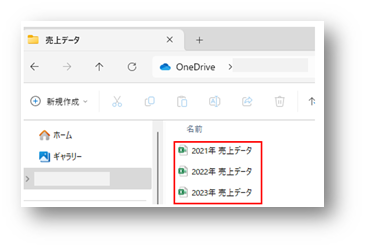
Excelの場合だと、コピー&ペーストで表をまとめる事が多いと思います。しかし、Power Queryだと一度にデータを取得できます。
それではやっていきましょう!
① まず、新規でExcelを開き、「データタブ」から「データの取得」を選択し、「ファイルから」「フォルダから」の順に進みます。
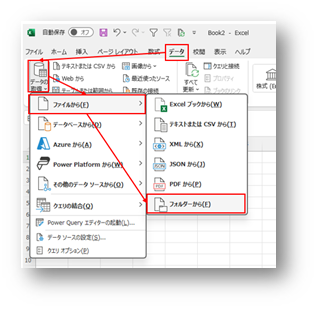
② 結合したいデータが格納されているフォルダを選択し「開く」をクリックします。
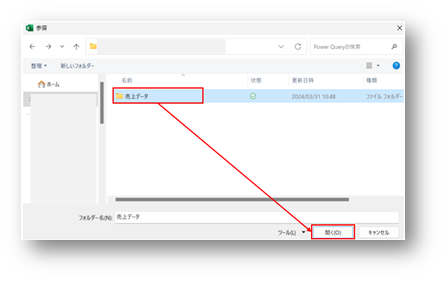
③ 売上データフォルダに格納されているデータが表示されたら、「結合」から「データの結合と変換」をクリックします。
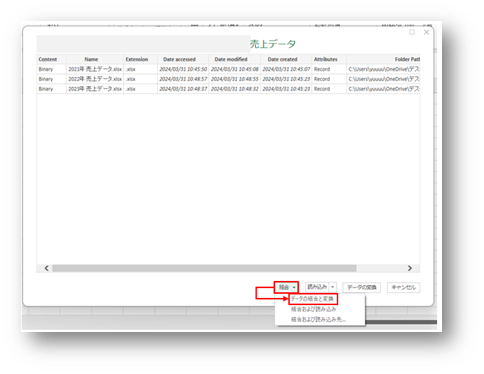
④ 「テーブル1」をクリックすると表示されたフォーマットで結合して良いか、プレビューが表示されます。内容を確認し、「OK」をクリックします。
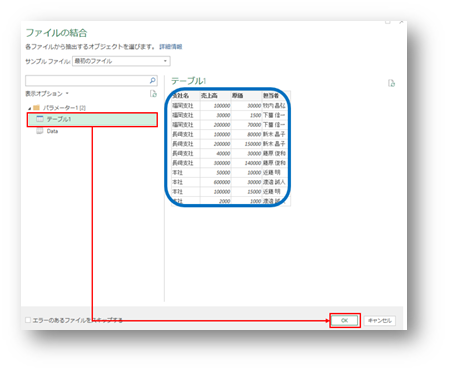
⑤ データ取得が完了し、Power Query エディターが表示されました。
内容を確認すると、3つのファイルが結合されています。
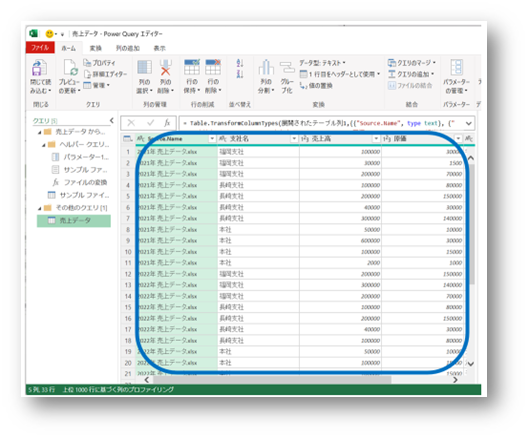
⑥ Excelに読み込みましょう。「ホームタブ」から「閉じて読み込む」をクリックします。
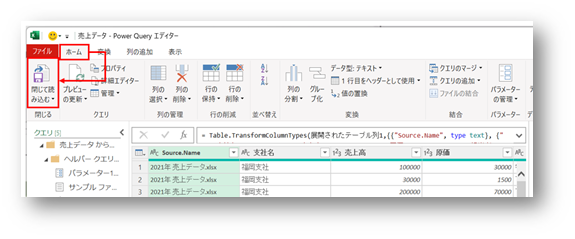
⑦ これで簡単にデータを取得し1つにまとめることができました。
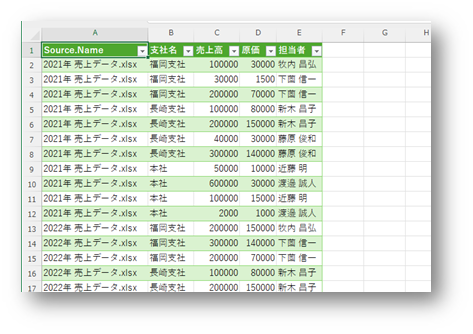
今回、Power Queryを用いて複数ファイルのデータを効率的に一つにまとめる方法を紹介しました。この技術を利用することで、データの準備作業を効率的に行い、分析のための時間を確保することが可能です。
次回は「データの整形」に焦点を当て、データ分析の基盤をさらに強化するテクニックを紹介します。今回学んだ内容を活かし、次のステップに備えましょう。
----------------------------------------------------------------------
シンクインク株式会社
〒650-0003
兵庫県神戸市中央区山本通2丁目13番15号 WALLSQUARE北野坂
電話番号 : 070-8977-1172
兵庫で効果のある業務効率化
----------------------------------------------------------------------